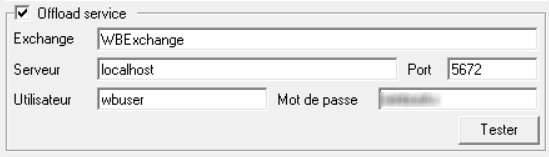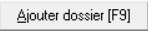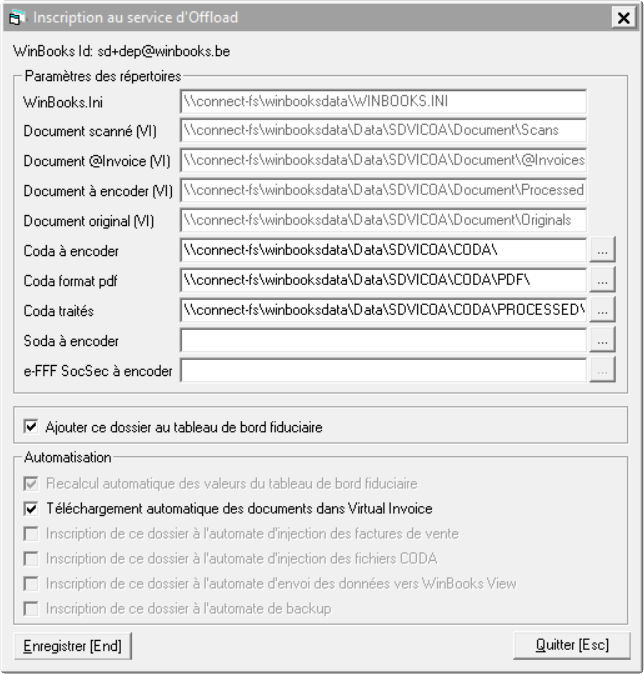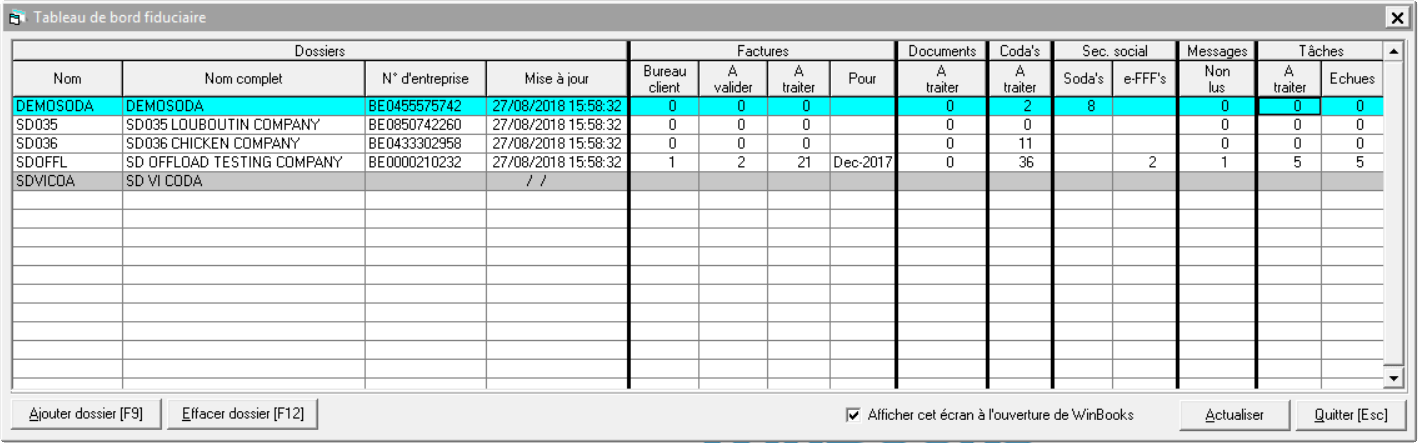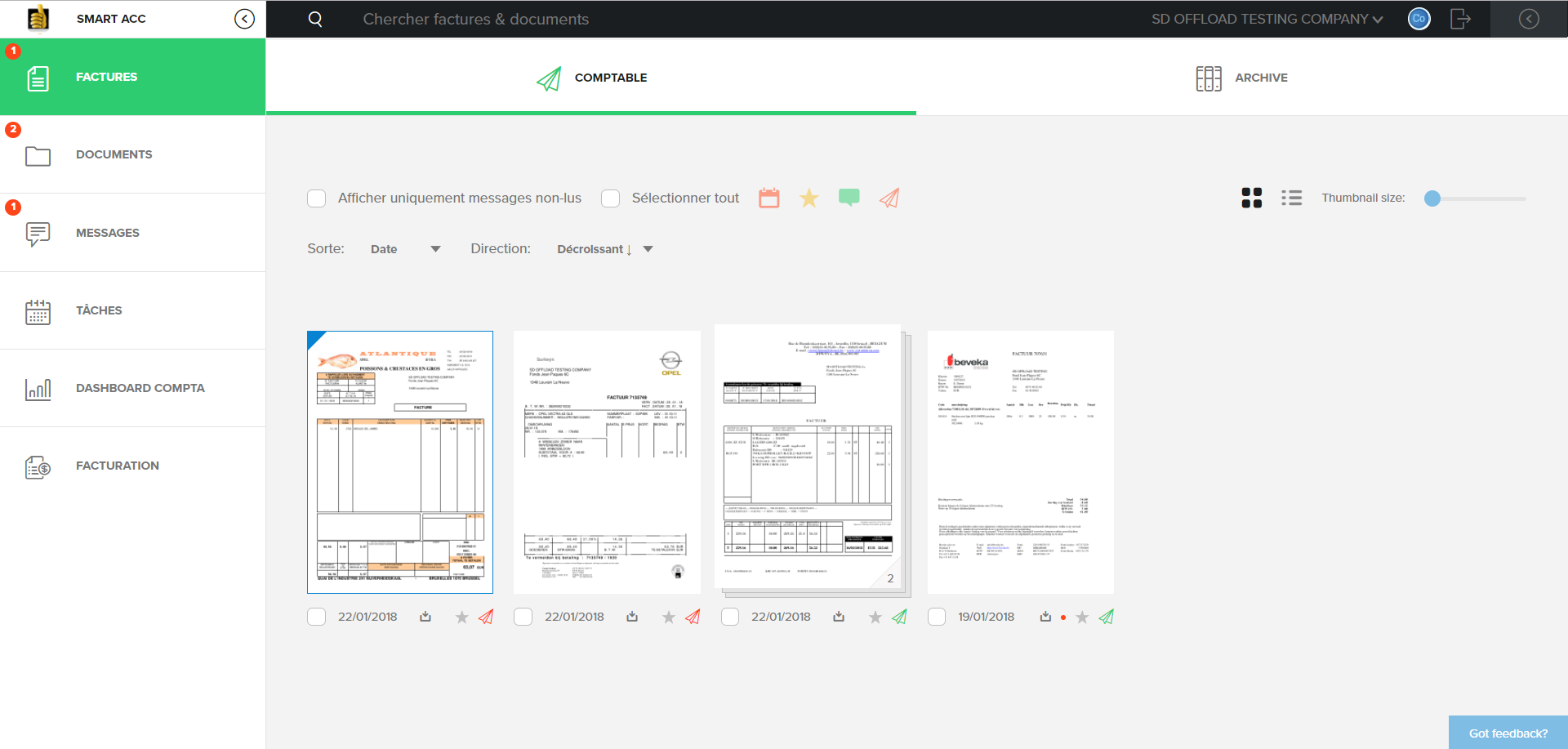Page History
...
- Travailler avec une licence fiduciaire
- Les données comptables se trouvent sur un serveur (serveur propre à la fiduciaire avec une seule licence WinBooks)
- Disposer de la licence Virtual Invoice (Obligatoire)
- Disposer d'un accès à WinBooks Connect (Facultatif)
- Disposer des modules CODA et/ou OD de salaires (Facultatif)
- Installer l'offload service sur le serveur de données. Le tableau de bord fiduciaire est indissociable de l'offload service. C'est ce service qui se charge de
- Télécharger les documents
- Les mettre à disposition du comptable
- Effectuer le comptage de ce qui est disponible
Info L'installation du service Offload est détaillée dans l'aide technique réservée aux revendeurs.
- Les composants WinBooks DataExchange, WinBooks MessageQueue, WinBooks Codabox et WinBooks Connect doivent être installés sur chaque poste où WinBooks est installé
- Chaque utilisateur du tableau de bord doit disposer de son propre WinBooks ID qui doit correspondre à une adresse mail et de son mot de passe. Le tableau de bord étant lié au WinBooksID WinBooks ID, et donc propre à chaque utilisateur.
- Activer et définir les propriétés de de l'Offload service dans DOSSIER/MAINTENANCE/Jeton/Token applications tierces
- Lorsque vous activez l'Offload Service, les différents paramètres se remplissent automatiquement en fonction des informations reçues du serveur sur lequel se trouvent vos données et donc l'Offload Service.
Cette opération ne doit être effectuée qu'une seule fois. Fermez ensuite le dossier dans lequel vous vous trouvez. - Dès que vous activez l'Offload Service, l'icône est affichée. Vous êtes prêt à utiliser le tableau de bord.
...
Ouvrez le dossier comptable que vous désirez intégrer dans le tableau de bord et cliquer sur
Le tableau de bord s'ouvre et
WinBooks vous affiche la liste des répertoires nécessaires aux différents comptages de fichiers (Documents Virtual Invoice, CODA, SODA, E-fff SocSec à encoder).
Ces répertoires sont bien entendu issus des différents écrans de paramétrage de WinBooks et de Virtual Invoice.Info Si vous modifiez le chemin de ces répertoires auxquels vous avez accès dans cet écran, ceux-ci sont automatiquement mis à jour dans les écrans de paramétrage et inversement.
Il vous est ensuite proposé de confirmer l'ajout de ce dossier dans le tableau de bord fiduciaire.
Par défaut, le Téléchargement automatique des documents dans Virtual Invoice est sélectionné. Désormais, dès que vos documents issus du processing Optimum ou Premium sont traités, ils sont placés dans vos répertoires Virtual Invoice correspondants.
Warning Ces mêmes répertoires ainsi que les autres options de la sous-fenêtre "Automatisation" servent à l'automate et sont détaillés dans le chapitre prévu à ce effet. (En cours de rédaction)
Enregistrer pour finaliser l'ajout de votre dossier au tableau de bord.
...
Mise à jour
Date et heure de la dernière mise à jour du tableau.
Une demande d'actualisation du tableau est effectuée lorsque vous quittez un dossier, lorsque vous cliquez sur et, en fonction de l'heure à laquelle vous avez paramétré l'Oflload Offload Service pour qu'il exécute cette tâche automatiquement.
Lorsque vous cliquez sur , il vous est proposé de quitter le tableau afin de ne pas rester bloqué le temps de la réactualisation. En effet la durée de la réactualisation dépend du nombre dossiers à traiter.
Dès que la réactualisation est terminée, un message est affiché pour vous prévenir que la mise à jour est terminée.Factures
Bureau client
- Nombre de documents (Factures) qui se trouvent sur le bureau du client prêt à être envoyé à son comptable (Le comptable n'y a pas accès)
A approuver
- Nombre de documents à approuver par le comptable pour envoyer au processing.
- Lorsque vous cliquez sur cette case, WinBooks Connect va s'ouvrir et se positionner sur la page correspondante.
A traiter
- Nombre de documents présents dans Virtual Invoice (Nombre de documents retrouvés dans le répertoire Ready et ses sous répertoires) prêts à être importés en comptabilité
- Lorsque vous double-cliquez sur cette case, Virtual Invoice s'ouvre et se positionne dans le répertoire Ready
Pour
Dernière période pour laquelle le client à précisé que tous les documents étaient envoyés.
...